Не удалось загрузить список устройств сбер
Обновлено: 25.04.2024
Ошибка «СберБанк Онлайн недоступен из-за устаревшей операционной системы» является единичным случаем и не носит массовый характер. Причин может быть несколько:
- на компьютере установлена старая версия ОС, требующая обновления;
- устройство заражено вирусом, считывающим данные авторизации;
- устарела не ОС, а браузер – необходимо обновить;
- требуется установка драйверов для работы в личном кабинете;
- на ПК настроены неправильные время и дата.
В целях повышения информационной безопасности Сбер постоянно совершенствует сетевое программное обеспечение, из-за чего могут возникнуть сложности при входе в онлайн-банк – браузер либо операционная система не смогут взаимодействовать с ПО финансового учреждения.
СберБанк Онлайн требует переустановки ОС – как решить проблему?
Способы решения зависят от причин, почему недоступен Сбер Онлайн: проблема в банке либо у пользователя. При возникновении ошибки рекомендуется:
- подождать 10-15 мин. и снова попробовать войти в кабинет;
- выключить и повторно включить устройство;
- обновить операционную систему до актуальной версии – раздел «Обновление и безопасность» (требуется перезагрузка);
- убедиться, что установлена последняя версия браузера, не требуется загрузка новых драйверов.
В крайнем случае, если остальные способы не работают, можно вернуться к предыдущей версии программного обеспечения. Для этого зайдите в раздел «Обновление и безопасность», перейдите во вкладку «Восстановление» и нажмите «Начать» в графе «Вернуться к предыдущей версии Windows» (опция доступна в течение 10 дней после установки обновления).
Что делать, если по-прежнему не удается зайти в личный кабинет Сбера?
Самостоятельно избавиться от ошибки и восстановить доступ в интернет-банк Сбера получается не всегда – если войти не удается, необходимо:
- зайти через другой браузер – чаще проблема возникает у пользователей Яндекс.Браузера из-за неустановленных сертификатов;
- авторизоваться с другого устройства, в т.ч. со смартфона;
- позвонить в контакт-центр банка для консультации;
- написать в чат службы поддержки на сайте и в приложении (при возможности входа с телефона).
Невозможность авторизации в личном кабинете СберБанка из-за устаревшей операционной системы – проблема, которую легко решить самостоятельно. Если же своими силами провести настройку ПО не удалось, звоните либо пишите в контакт-центр – технические специалисты проконсультируют и помогут вернуть доступ в интернет-банк клиента.

Сервис Сбербанк Онлайн – возможность для клиента финансового учреждения совершать платежи, операции, транзакции дистанционно через интернет. Сбербанк постоянно совершенствует систему, однако пользователи иногда жалуются, что в личный кабинет невозможно войти. Почему не работает Сбербанк Онлайн сегодня? И что следует предпринять для устранения ошибки рядовому клиенту?
Содержание:
5 самых частых причин, почему не работает Сбербанк Онлайн
Недоступность личного кабинета – временное явление, которое может продолжаться от пары минут до 5 суток. Сбербанк Онлайн может не работать по нескольким причинам:
- на сервере проводятся плановые технические работы – информацию об этом можно найти на сайте банка, пользователей предупреждают за 1-2 дня;
- сбои в системе из-за неполадок программного обеспечения и оборудования – длятся короткий промежуток времени, обычно не более 30 мин., оперативно устраняются специалистами;
- слабая скорость соединения с интернетом – в этой ситуации ЛК будет загружаться медленно, как и другие страницы в браузере;
- перебои в работе интернета – могут быть вызваны проблемами на стороне провайдера или непосредственно клиента, если сбились настройки ПО;
- неверный ввод регистрационных данных – доступ может отсутствовать из-за неправильного указания логина и пароля, тогда на странице входа появится соответствующая информация.
Если с мобильного телефона зайти в личный кабинет удается, а на компьютере сайт не загружается, проблема может быть вызвана вирусом или, напротив, работой антивирусной программы, блокирующей доступ. Также помните, что в выходные и праздничные дни нагрузка не сервер увеличивается из-за большого объема совершаемых операций – в это время возможны сбои. Не получится в выходные открыть или закрыть вклад – так Сбербанк защищает деньги клиентов от несанкционированного доступа.
Что делать, если не работает личный кабинет Сбербанк Онлайн?
Когда зайти в ЛК Сбербанка не получается, пользователь вынужден мириться с неудобствами или искать альтернативные способы воспользоваться финансовыми услугами. Однако разобраться с проблемой и попробовать восстановить доступ можно и самостоятельно, следуя пошаговому руководству:
Если получить доступ не удалось, свяжитесь со службой поддержки – специалист проинформирует о наличии сбоев или проблем на стороне пользователя. Чаще всего, если Сбербанк Онлайн недоступен, делать ничего не нужно – следует просто подождать, пока работоспособность ресурса восстановят. Срочные операции придется совершать в отделении, банкомате или контактном центре.
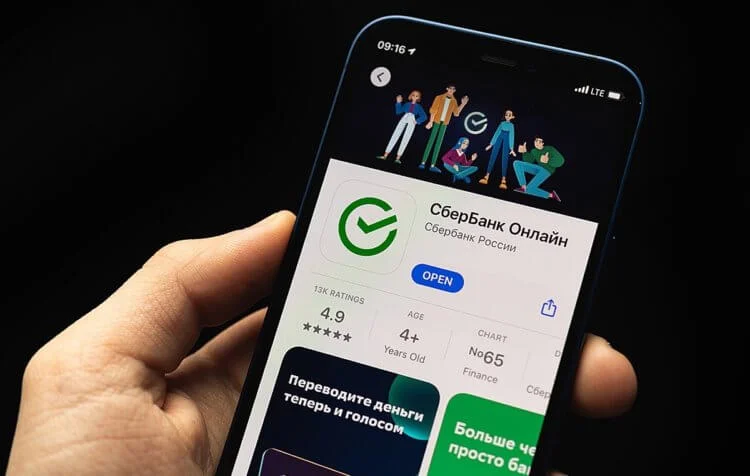
Российские финансовые учреждения во втором квартале 2022 года попали под жесткие санкции со стороны США и Евросоюза – ограничения коснулись, в т.ч. пользователей смартфонов: из App Store и Google Play пропали приложения банков. И если владельцам Android найти выход удалось довольно быстро (ОС имеет открытый код, позволяющий скачивать файлы из любых источников), пользователям iOS пришлось ломать голову над тем, как установить программное обеспечение. Более того, несмотря на обещания банков о том, что ранее скачанные приложения продолжат работу, с iPhone ПО начало исчезать самопроизвольно – доступ к личному кабинету СберБанка стал менее удобным.
Содержание:
Почему Сбер Онлайн и другие приложения удаляются с iPhone?
Мобильные банки Сбера, ВТБ, Альфа-Банка, как могли заметить клиенты, начали пропадать с устройств на базе iOS, а в магазине App Store программы оказались и вовсе недоступны к скачиванию. Удаление обусловлено несколькими факторами:
- российские банки попали под блокирующие западные санкции;
- в отношении финансовых учреждений ввели ограничения, в т.ч. на использование приложений;
- платформа iOS последовала общемировым трендам, сделав доступ к банковским инструментам недоступным.
Айфон с включенным обновлением автоматически проводит «ревизию» устройства и удаляет неактуальные и более недоступные в магазине приложения. Как итог, клиенты банков сталкиваются со сложностями при использовании онлайн сервисов.
Как на 100% надежно сохранить СберБанк Онлайн на iOS?
Пользователям, у которых приложение Сбера уже установлено на Айфон, сейчас не нужно удалять программу – повторно установить ее сложнее. Чтобы исключить автоматическое удаление самим устройством, необходимо выполнить ряд действий по инструкции:
- Зайдите в настройки телефона, выбрав вкладку «Экранное время».
- Найдите раздел «Контент/конфиденциальность».
- Нажмите «Покупки в iTunes/App Store».
- В открывшемся меню напротив пункта «Удаление приложений» установите значение «Нет».
- В настройках раздела «App Store» также переключите в неактивное положение кнопку «Сгружать неиспользуемые».
Теперь банковское программное обеспечение защищено – даже при случайном удалении пользователем контент не будет утерян. При длительном неиспользовании Сбер Онлайн не пропадет с устройства и не будет перемещен в облачное хранилище, откуда скачать данные больше нельзя.
Как восстановить удаленное приложение СберБанка на iPhone?
Если СберБанк Онлайн ранее был скачан из App Store, но пропал с телефона или удален самим клиентом, процесс восстановления не займет много времени, но действовать придется в обход официального магазина, соблюдая пошаговый план:
Восстановить через iMazing можно любые утилиты, ранее использованные, но удаленные с Айфон. Однако для ряда программ, например, Netflix этот способ все равно бесполезен – владельцы блокируют сервис в России, авторизация и оформление подписки невозможны. В отношении СберБанка подобных ограничений нет – в РФ можно пользоваться личным кабинетом и совершать любые операции.
Где скачать приложения, пропавшие из App Store? Пошаговая инструкция
Для скачивания программ, удаленных из App Store, можно воспользоваться альтернативным магазином AltStore, работающим на ПК. Чтобы загрузить Сбер Онлайн, придется выполнить ряд манипуляций:
Хотя указанный способ является рабочим, использование стороннего ПО все же не отвечает требованиям безопасности – гарантировать сохранность средств невозможно, внутри установочного файла может оказаться вирус.
Как войти в личный кабинет Сбера без приложения?
Пользоваться сомнительным программным обеспечением небезопасно, поэтому владельцы iPhone могут авторизоваться в интернет-банк Сбера через браузер смартфона – так менее удобно, чем в приложении, но гораздо проще. Чтобы осуществить вход, нужно:
- Открыть сайт СберБанка и перейти во вкладку личного кабинета.
- Указать логин и пароль либо номер телефона.
- Подтвердить вход с помощью присланного кода.
- Войти в онлайн-банк и пользоваться теми же возможностями, что и с ПК.
Трудности с использованием мобильных приложений в 2022 году возникли не только у клиентов СберБанка – под санкции попали и другие российские компании. Держателям устройств на базе Android повезло гораздо больше владельцев «яблочных» смартфонов – приложения банков пропали из Google Play, но установить программу можно, просто скачав apk-версию с сайтов финансовых учреждений. Однако и на iPhone есть выход – ранее используемый интернет-банк можно защитить от удаления в настройках, а загрузить приложение удастся с помощью дополнительного программного обеспечения в обход App Store.

Список самых часто возникающих ошибок
Данные ошибки возникают чаще всего при работе СберБокса. Они обозначают следующие проблемы:
- Не удалось загрузить обновления — причина данной проблемы является отсутствие новейшего обновления операционной сети СберБокс, а скачать его не получается. Чтобы решить данную ошибку, вам достаточно пропустить скачивание обновления и продолжить работу без него. Проблема с автообновлением решиться сама через какое-то время, после чего новейшая версия системы автоматически скатается на ваше устройство.
- Что-то пошло не так (ошибка возникает во время просмотра ТВ-каналов) — данная ошибка возникает по вине проблем на серверах. Просто намите на клавишу «ОК» на пульте, после чего вы сможете продолжить просмотр интересующей вас программы.
- Не удалось подключиться к сети (Ошибка 200) — причина возникновения данной проблемы является отсутствие возможности подсоединения к сети Wi-fi СберБоксом. Чтобы решить данную проблему, следуйте следующим действиям:
Перезагрузите СберБокс
Это может решить множество проблем, и рекомендуется начать именно с данного пункта. Просто выключите СберБокс через систему и подождите пока устройство полностью будет отключено. Подождите 30 секунд, прежде чем снова включить его, чтобы все настройки и процессы СберБокса были полностью завершены. Возможно одно из них является причиной проблем с подключением к сети Wi-Fi, а после его завершения, процесс подключения станет снова корректным.
Удалите сеть Wi-Fi из памяти и подключитесь заново
Одна из самых удобных функций СберБокса- это его способность запоминать и автоматически подключаться к сетям Wi-Fi, в которые вы входили ранее. Но иногда вам нужно удалить ту или иную сеть из памяти устройствачтобы можно было восстановить соединение. Это делается следующим образом:
- Откройте «Настройки» и нажмите «Подключения» или «Сеть и Интернет».
- Выберете параметр Wi-Fi, коснитесь имени сети и удалите ее.
- Сеть на короткое время исчезнет. Когда он появится снова, нажмите на нее и введите пароль для повторного подключения.
Убедитесь, что вы в пределах досягаемости
Дальность передачи Wi-Fi может различаться по разным причинам — от силы сигнала, излучаемого маршрутизатором, до толщины стен вашего дома. Убедитесь, что ваш роутер находится в пределах досягаемости СберБокса, в ином случае, он его просто не увидит.
Перезапустите роутер
Иногда возникает проблема, когда возможность подключиться к Wi-Fi есть, но интернет все равно не работает. Вероятно, это связано с тем, что роутер передает пустой сигнал. Чтобы решить эту проблему, вы можете включить и выключить его. Когда вы это сделаете, не забудьте подождать около 30 секунд, чтобы настройки работы роутера сбросились, а не продолжили свою работу. Когда вы снова включите роутер, проверьте его работу.
Если это не помогает, возможно, проблема связана с вашим интернет-провайдером. Свяжитесь с ним, чтобы узнать статус работы сети. Помните, что если вы имеете подключение к сети 5 ГГц, то вам нужно выбрать показатель от 5180 до 5825 МГц.
В данной статье были разобраны три основных ошибки во время работы СберБокса. Они не очень критичны, из-за чего их решение не потратит огромное количество вашего времени. Более серьезные сбои и ошибки требуют большего внимания со стороны пользователя, из-за чего для них нужно отдельное, более масштабное, руководство.

В закладки
В связи с текущей ситуацией в мире из отечественного сегмента официального магазина приложений App Store начали пропадать приложения, в том числе и банковские (Сбер, Альфа-Банк).
Использование веб-версий этих приложений не самое лучшее решение, так как отсутствуют push-уведомления об операциях и удобная авторизация через Touch ID и Face ID.
Что касается Spotify, то его установка таким способом не является самым рациональным решением из-за сильных ограничений сервиса на мобильных устройствах, а оплатить подписку не получится.
Установка
Способ представляет из себя возможно уже знакомый вам способ установки приложений через программу iMazing, но в этом случае создавать резервную копию, через нее восстанавливаться не нужно. Хотя по-прежнему эти приложения должны присутствовать в вашем аккаунте Apple ID.
1. Установите iMazing с официального сайта. Бесплатного функционала программы хватит для осуществления установки.
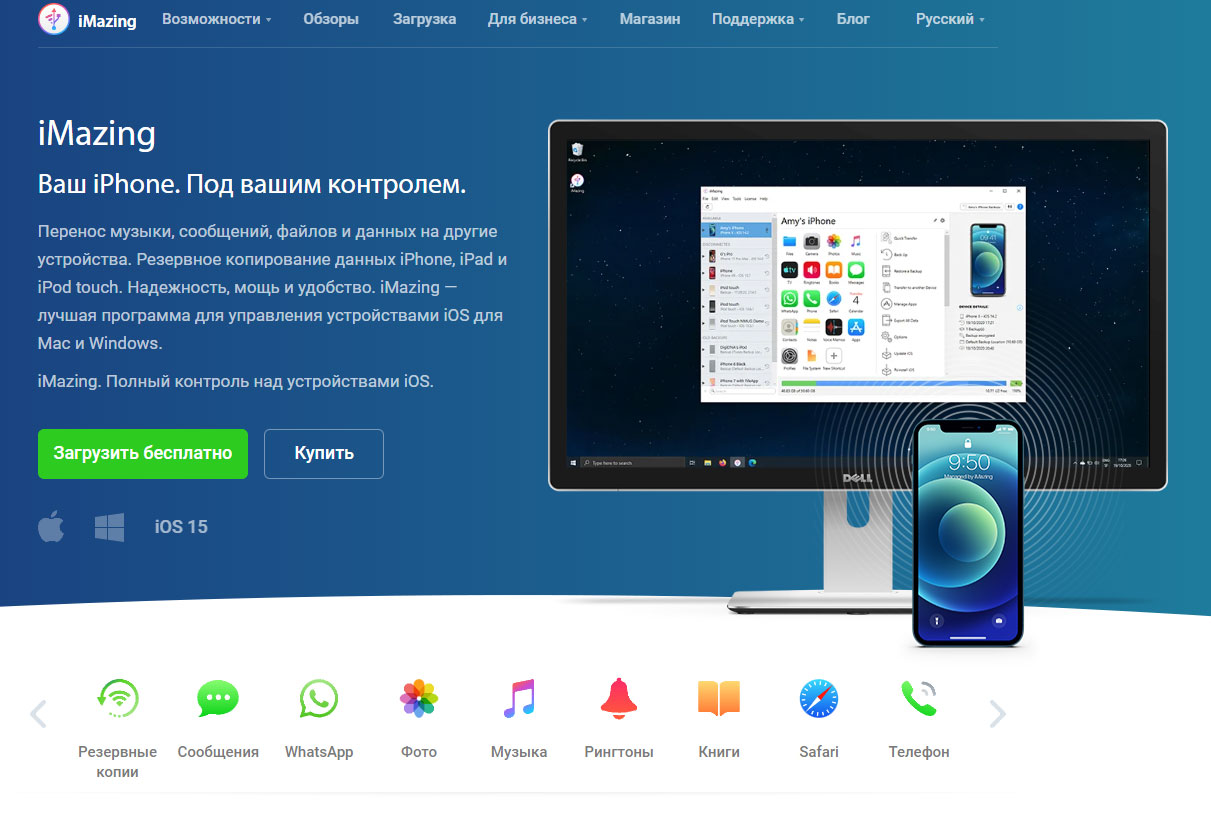
2. Подключите iPhone к компьютеру и разблокируйте ваше устройство.
3. Нажмите на вкладку Управление приложениями
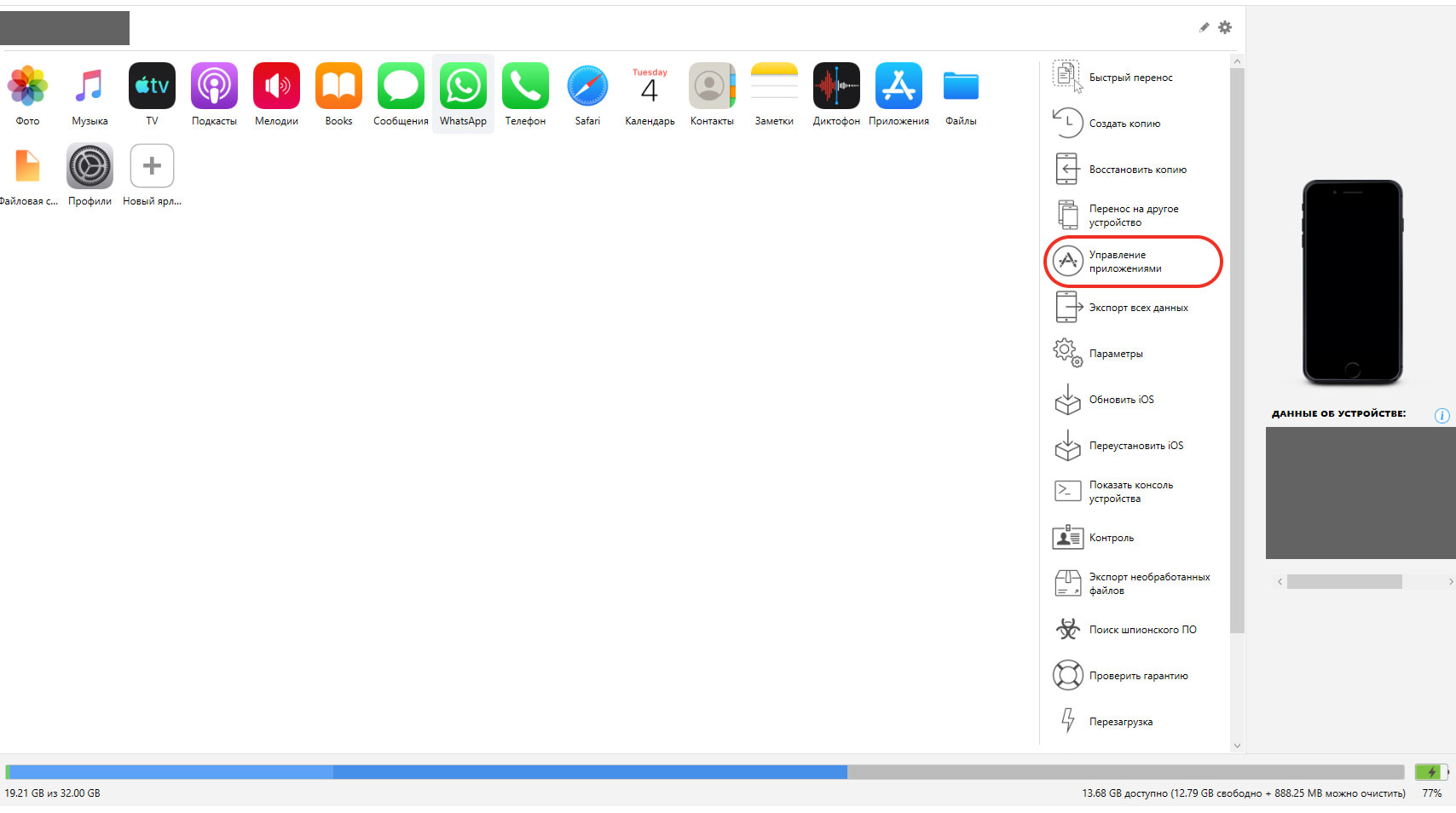
4. Перейдите на вкладку Медиатека.
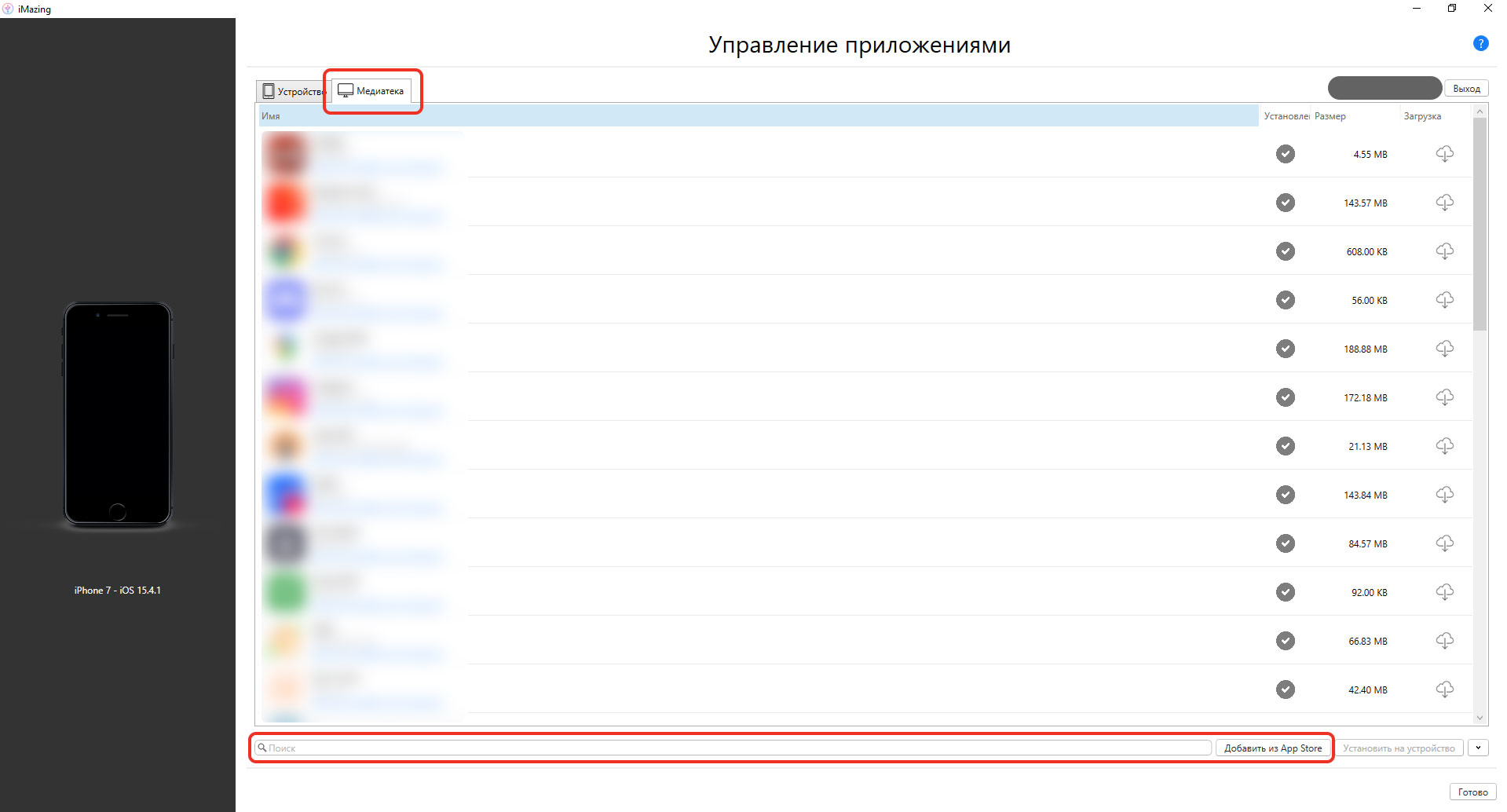
5. Введите название приложения в нижней части. Если оно было когда-либо установлено с вашего Apple ID, то поиск пройдет удачно.
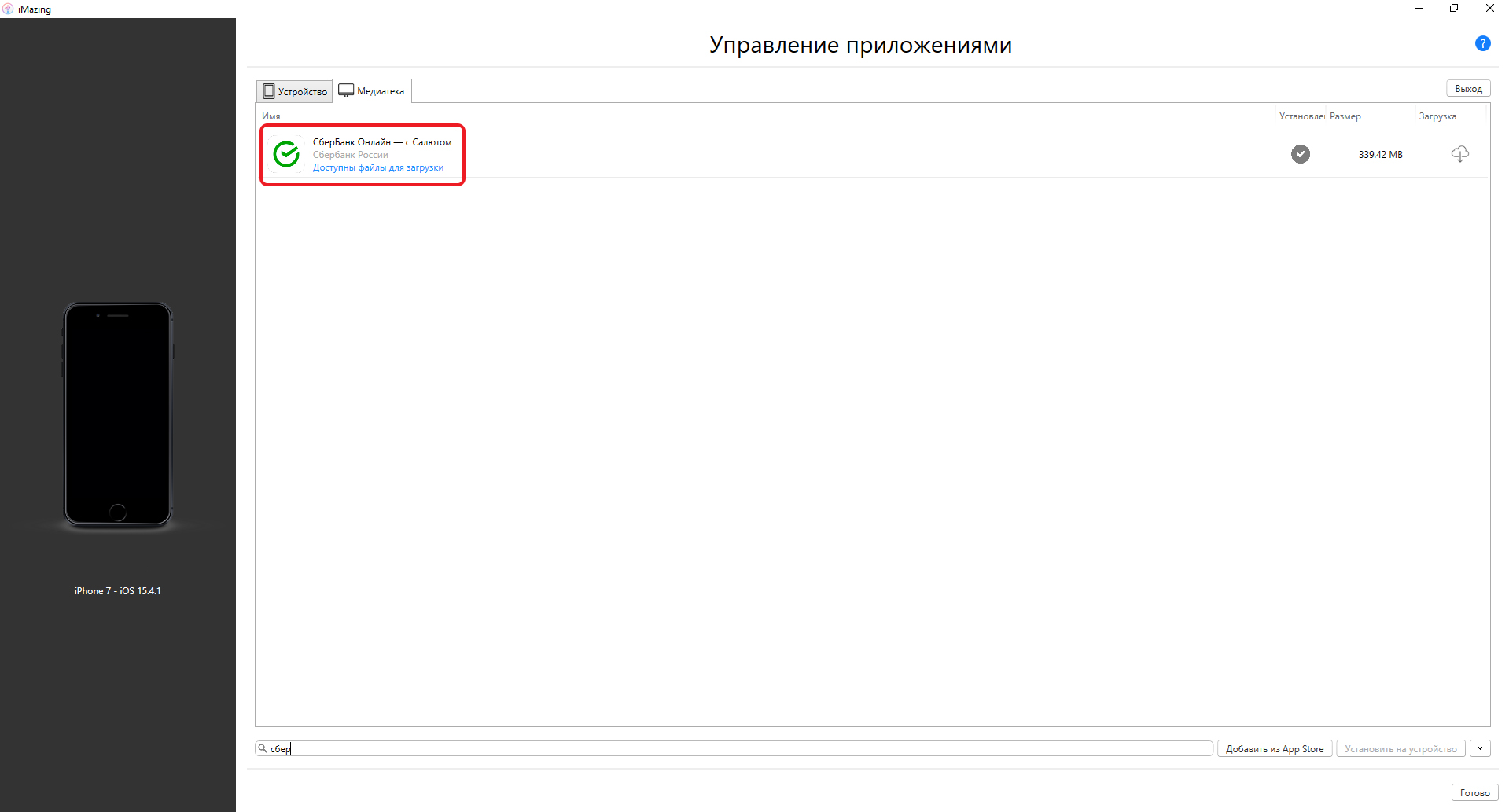
6. Нажмите Установить на устройство, нажав ПКМ по приложению/нажав на кнопку снизу (возможно Потребуется зайти в Apple ID).
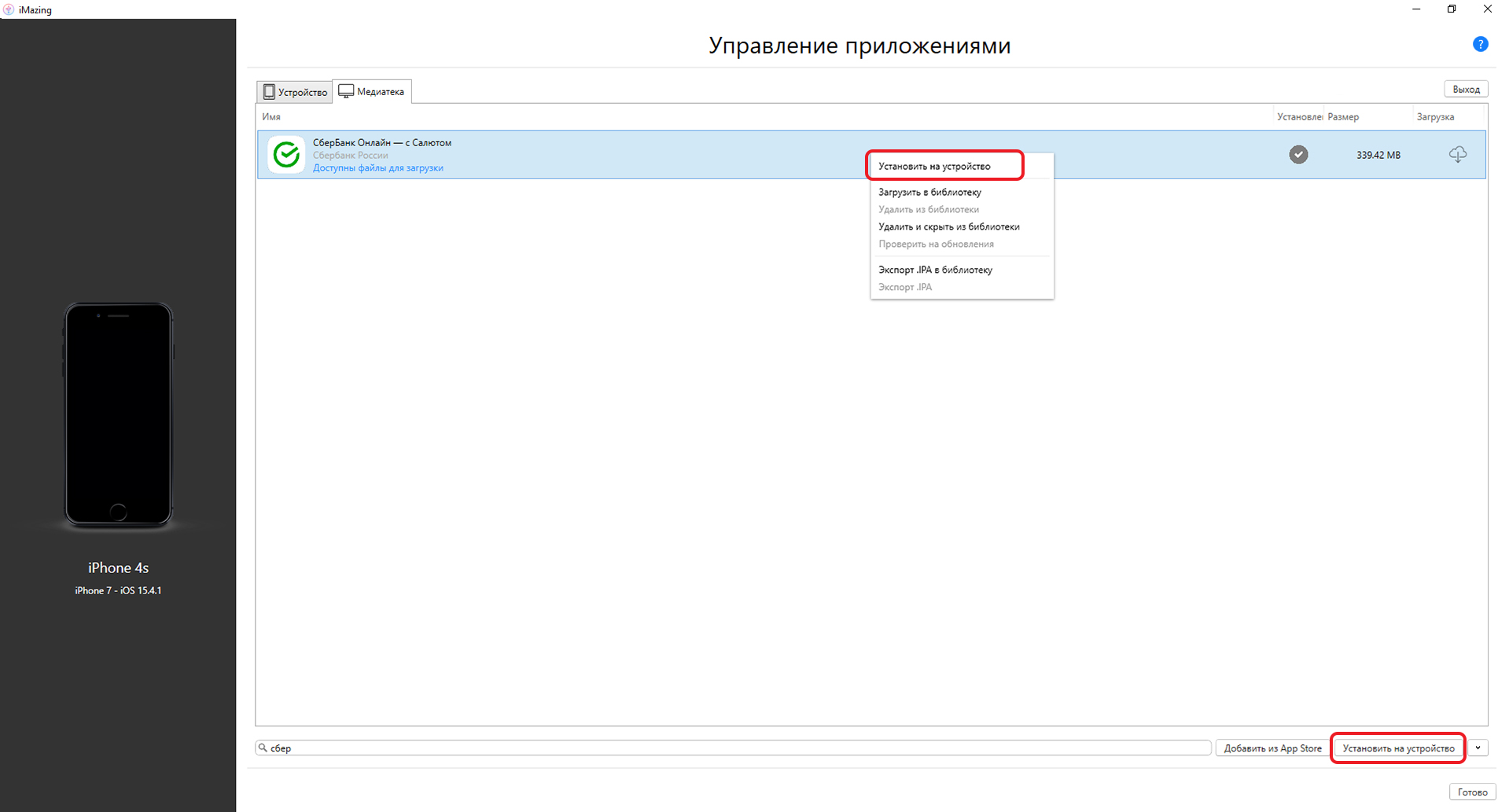
7. Пойдет загрузка приложения на iPhone.
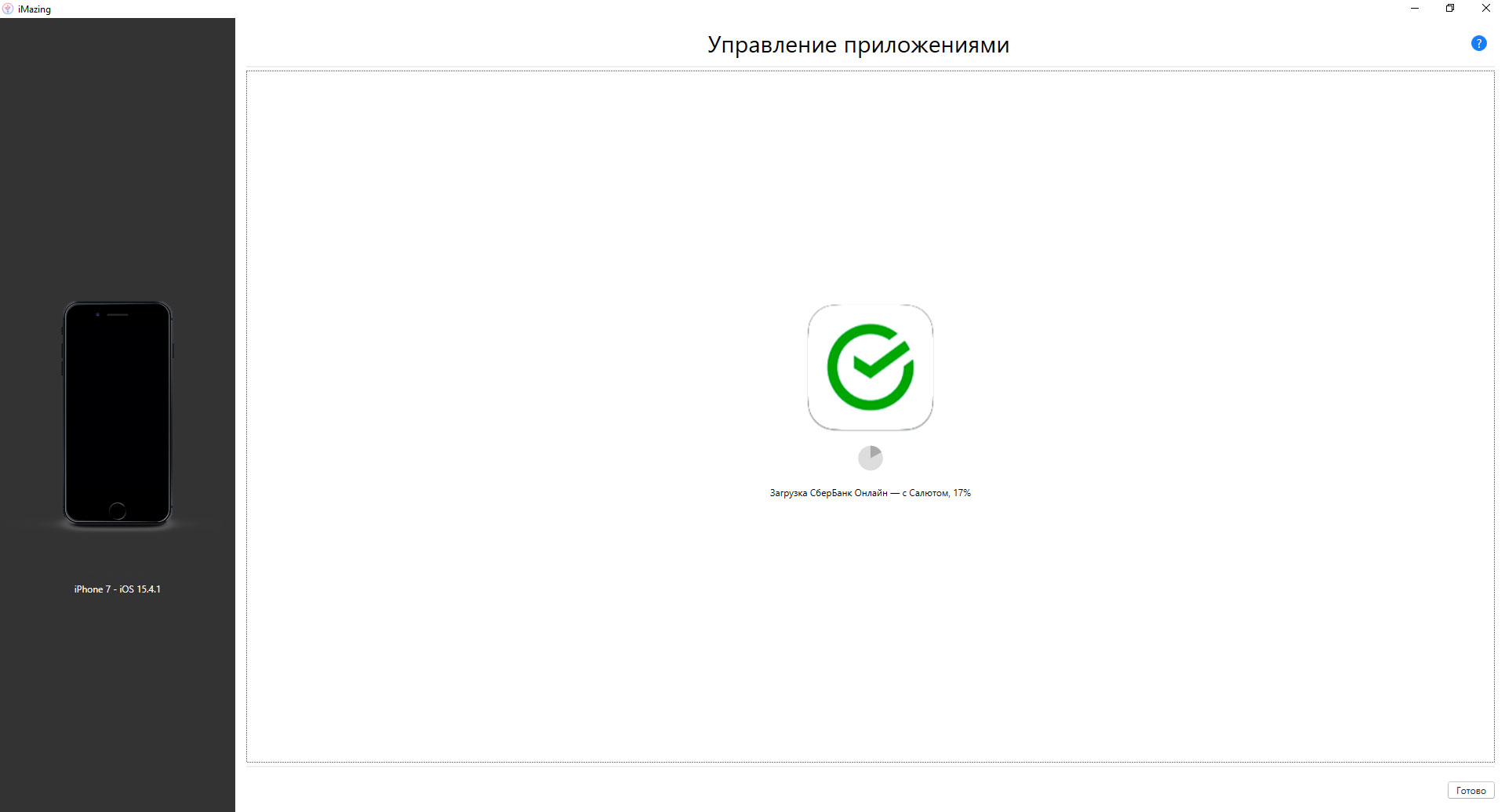
Программа успешно установлена на ваш iPhone. Естественно, обновления на него приходить не будут. Но как плюс можно отметить, что это не «левое» IPA, взятое из интернета, а полноценное приложение с полным функционалом.
Таким способом можно устанавливать все приложения, которые когда-либо были установлены с вашего Apple ID и на данный момент удалены из отечественного сегмента App Store. Так же, как и любые другие, но уже без всяких ограничений (нажав на кнопку Добавить из App Store), если есть такая надобность.

В закладки
P.S. Обязательно прочитайте инструкцию, она поможет.
В связи с текущей ситуацией в мире из отечественного сегмента официального магазина приложений App Store начали пропадать приложения, в том числе и банковские (Сбер, Альфа-Банк). Использование веб-версий этих приложений не самое лучшее решение, так как отсутствуют push-уведомления об операциях и удобная авторизация через Touch ID и Face ID. Что касается Spotify, то его установка таким.
Автор статьи

Читайте также:

